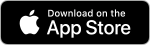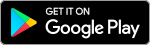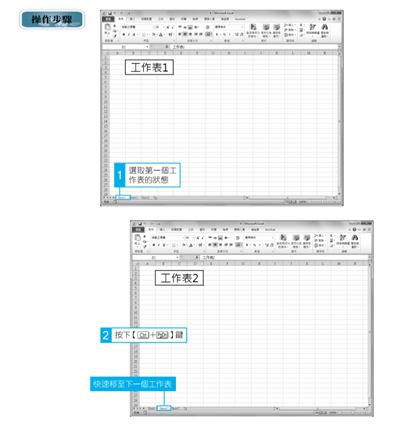
6. 快速隱藏顯示欄、列
將滑鼠游標移至欄名的地方,當游標變更成 箭頭向下 的狀態下點選滑鼠左鍵就可將整欄選起,此時利用快速鍵【Ctrl + (】鍵, 就可以將整欄隱藏起來;而在選取整列的情況下,則可利用快速鍵【Ctrl + )】鍵將整列隱藏。
即然知道如何快速隱藏欄、列,當然也要知道如何快速顯示隱藏中的欄、列。在選取隱藏欄的左右兩欄後可以【Ctrl + Shift + )】鍵解除隱藏欄;而以【Ctrl + Shift + (】鍵則可以解除隱藏列。
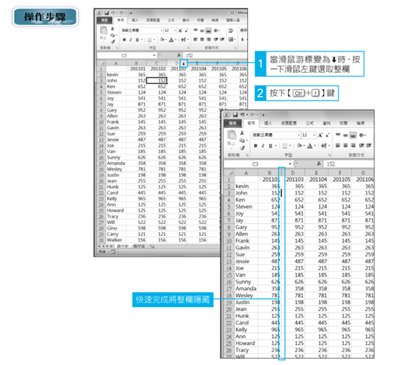
7. 快速插入「SUM 函數」
能夠利用相對位置進行計算,相信這是許多人在某種條件需求時會挑選使用 Excel 軟體進行的最大理由。進行加總作業時,一般人所使用的方法是利用加總按鈕。
如果你想要讓作業更加快速或是手指不想離開鍵盤上時,不妨可以試試【Alt + =】鍵,接著再利用【Enter】鍵進行確認。只要如此,答案立刻「咻~」的一聲出現。
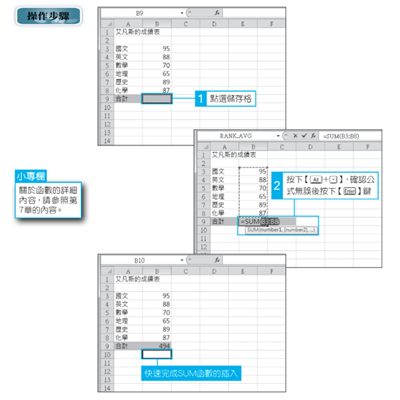
8. 快速變更成百分比格式
若將百分比格式套用至工作表的數字,Excel 會將這些數字乘以 100,再轉換成百分比。例如儲存格中若包含數字 0.23,Excel 會將該數字乘以 100;亦即在套用百分比格式後,將會顯示 23%。
雖然在選取儲存格後直接點選「常用」索引標籤內的百分比樣式按鈕 % 即可,但想配合鍵盤使用時則可直接點選【Ctrl + Shift + %】鍵。
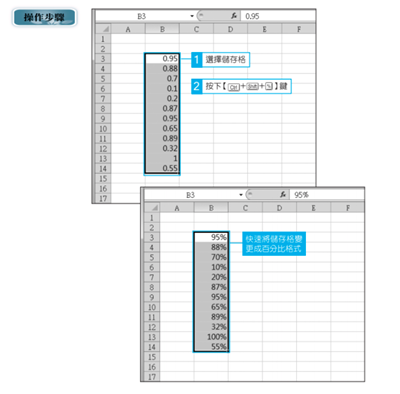
9. 快速執行重複動作的 F4 鍵
每次都要對不同的儲存格進行相同動作的操作,是不是覺得很厭煩呢。在這裡正好有一個可以解決這個困擾的方法,請不妨試著按【F4】鍵看看。舉凡幫儲存格上色、改變字型大小與顏色、刪除欄列等等,都可以利用【F4】鍵重複動作來完成。
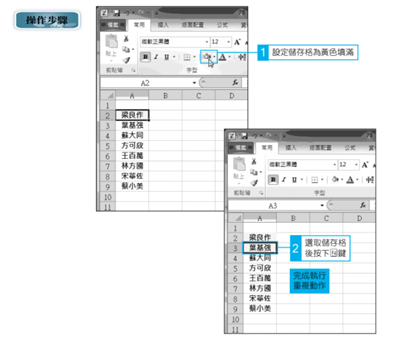
本文獲經理人授權轉載,原標題:別耗時間一個一個點選啦!9 個超強 Excel 快速鍵,不學會後悔
責任編輯/郭丹穎
對職涯或未來出路有些疑問,需要過來人的建議?快來提問,讓學長姐幫助你!
請關注風傳媒特別企劃「學長姐說」,也歡迎加入FB社團進行討論!
請看 FB社團-學長姐說 !
學長姐說也歡迎讀者分享您的經驗,意者請將基本資料及文章寄至opinion@storm.mg